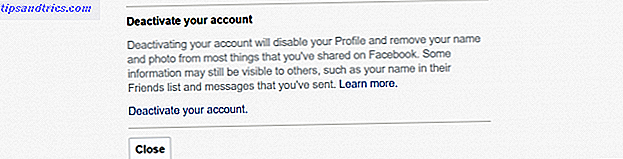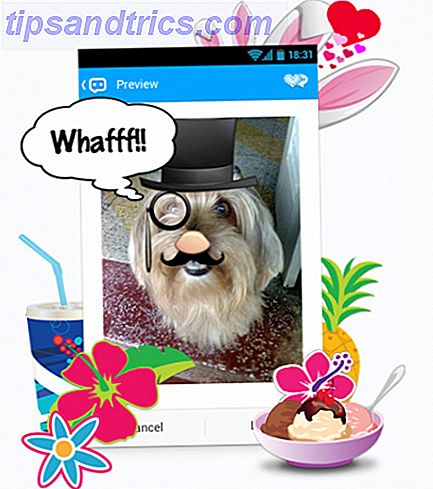Wenn Sie Apple-Geräte verwenden, macht AirDrop Dateien super einfach Teilen Sie Dateien leicht zwischen Computern mit AirDrop & Zwei ähnliche Anwendungen [Mac] Dateien leicht zwischen Computern mit AirDrop & Zwei ähnliche Anwendungen [Mac] Wie oft haben Sie eine E-Mail an sich selbst gesendet einfach ein Bild oder Dokument zwischen Computern verschieben? Oft ist die einzige offensichtliche Alternative ein klarer Overkill, wie das Einrichten eines temporären FTP-Servers auf Ihrem ... Read More. Leider ist dies eine Apple-only-Technologie; Sie können keine Dateien mit AirDrop zwischen Windows und Mac teilen. Mach dir keine Sorgen, es gibt mehrere Möglichkeiten, die so einfach sind.
Justin zuvor abgedeckt Netzwerk-unterstützte Dateifreigabe zwischen Windows und Mac Einfaches Freigeben von Dateien zwischen Windows 7, 8 und Mac OS X Einfaches Freigeben von Dateien zwischen Windows 7, 8 und Mac OS X Cross-Plattform File Sharing klingt kompliziert, aber es muss nicht Sein. Hier erfahren Sie, wie Sie einen PC und einen Mac dazu bringen, Dateien gemeinsam zu nutzen. Lesen Sie mehr, aber das kann ein bisschen kompliziert sein. Wie bei den meisten Dingen gibt es eine App, die alles viel einfacher macht. Und in diesem Fall mehrere Apps!
Eine Möglichkeit besteht darin, Cloud-Speicherdienste wie Dropbox zu verwenden. Für diese Lösung benötigen Sie eine aktive Internetverbindung, genügend Speicherplatz auf Ihrem Online-Laufwerk und genügend Upload- / Download-Geschwindigkeiten. Aber ehrlich gesagt, ist die Übertragung einer Datei direkt über Wi-Fi viel besser und Sie können Ihren Cloud-Speicher kreativer nutzen, als dass Sie an 10 Möglichkeiten gedacht hätten, Ihren Cloud-Speicher zu nutzen, an den Sie vielleicht nicht gedacht haben Wenn wir über Cloud-Speicher sprechen, dreht sich das normalerweise um Backup und Collaboration. Lasst uns versuchen, einige interessante Möglichkeiten zu finden, um den gesamten Raum, den sie uns geben, zu füllen. Weiterlesen .
Also mussten die Apps ein paar Tests bestehen:
- Es sollte einfach zu bedienen sein.
- Es sollte unabhängig von einer aktiven Internetverbindung über eine drahtlose Verbindung funktionieren.
- Zum Anschließen der Geräte sollte keine Hardware wie Kabel benötigt werden.
- Es sollte frei sein.
- Es sollte Ihnen erlauben, große Dateien zu übertragen.
Vor diesem Hintergrund haben wir eine große Anzahl von Tools wie Feem, Nitroshare, Filedrop, Send Anywhere und mehr getestet. Wir haben es auf drei Apps beschränkt, die wir selbst verwenden würden.
Infinit: Am besten für den Heimgebrauch
Das neue Kind auf dem Block ist auch derjenige, den wir am meisten mochten. Infinit schafft es, das richtige Gleichgewicht zwischen Einfachheit und Funktionen zu finden. Laden Sie es auf Ihren Mac- und Windows-Computer herunter, starten Sie es, registrieren Sie sich für ein Konto oder melden Sie sich bei Facebook an, und schon können Sie loslegen. Infinit erkennt automatisch alle Computer, auf denen es installiert ist, die mit demselben Wi-Fi-Netzwerk verbunden sind.
Es sitzt ruhig in der Taskleiste. Um es zu verwenden, klicken Sie auf den Pfeil " Senden", ziehen Sie die Datei per Drag & Drop und wählen Sie das Gerät aus, an das Sie es senden möchten. Wählen Sie, um die eingehende Datei auf dem Empfängergerät zu akzeptieren oder zu deaktivieren . Sie können auch eine Nachricht hinzufügen oder sie als herunterladbare Datei an einen Freund senden. Und es ist ziemlich cool, dass während Sie normalerweise Ihren Windows Explorer durchsuchen, Sie auch mit der rechten Maustaste auf eine beliebige Datei klicken können, um sie zu senden - noch eine weitere Abkürzung im Kontextmenü. 10 Beste Verknüpfungen zum Hinzufügen zu Ihrem Rechtsklickmenü 10 Beste Verknüpfungen zum Hinzufügen zu Ihrem Rechtsklick-Menü Das Kontextmenü, das bei jedem Rechtsklick erscheint, kann Ihnen helfen, produktiver zu werden. Mit dem richtigen Werkzeug ist es kinderleicht, die Verknüpfungen darin anzupassen. Weiterlesen .
- Frei
- Keine Begrenzung der Dateigröße
- Kann auch in die Cloud hochladen und einen Link generieren
- Verknüpfung im Kontextmenü mit der rechten Maustaste
- Android- und iOS-Apps verfügbar, Linux kommt bald
- Akzeptieren / Schlummern Option
- Der Empfänger kann die Datei pausieren und fortsetzen oder einmal akzeptiertesddd ablehnen
- Unterstützt Ordner
- Kann mehrere Dateien und Ordner in einem Stapel senden
- Ideal für den Heimgebrauch, nicht für den Büro- / Teameinsatz
Download: Infinit für Windows, Infinit für Mac
FileDrop: Am besten für Technophobe
FileDrop ist die unkomplizierte Lösung für die Übertragung von Dateien zwischen verschiedenen Computern. Laden Sie es auf Ihren Mac- und Windows-Computer herunter, starten Sie es auf beiden Geräten, und Sie sehen beide Geräte in der App, sofern sie mit demselben drahtlosen Netzwerk verbunden sind.
Von dort aus können Sie Ihre Dateien einfach per Drag & Drop verschieben und freigeben. Wählen Sie auf dem Empfängercomputer die Option zum Akzeptieren oder Ablehnen aus. Es gibt nichts mehr zu FileDrop. Es macht eine Sache und es macht es gut.
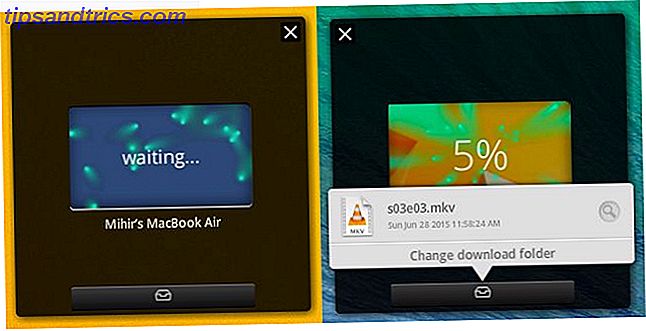
- Frei
- Keine Begrenzung der Dateigröße
- Das Hochladen in die Cloud und das Generieren eines Links ist nicht möglich
- Kein Shell-Menü
- Android- und iOS-Apps verfügbar
- Option annehmen / ablehnen
- Der Empfänger kann die Datei nicht pausieren und fortsetzen oder die Annahme ablehnen
- Unterstützt Ordner
- Es können nicht mehrere Dateien und Ordner in einem einzelnen Stapel gesendet werden
- Ideal für den Heimgebrauch, nicht für den Büro- / Teameinsatz
Download: Filedrop für Windows, Filedrop für Mac
Überall senden: Am besten für Teams in Büros
Wenn Sie sich in einem Büronetzwerk oder in einem Café mit mehreren verbundenen Windows- und Mac-Geräten befinden, möchten Sie die Datei nicht für jeden freigeben. Das ist zeitaufwändig und langwierig. Außerdem möchten Sie sicher sein, wem Sie die Datei freigeben. Einige Personen im Netzwerk sind möglicherweise nicht die richtigen Empfänger für das, was Sie senden.
Send Anywhere gibt Ihnen mehr Kontrolle über die Datei oder den Ordner, den Sie freigeben. Es erzeugt für jede Datei einen Schlüsselcode, der manuell oder automatisch durch "Drücken" des Schlüssels geteilt werden kann. Sie können auch ein 24-Stunden-Zeitlimit für die freigegebene Datei angeben, sodass der Schlüssel nach diesem Zeitraum abläuft. Es ist perfekt, wenn Sie mit einem kleinen Team im selben Büro arbeiten.
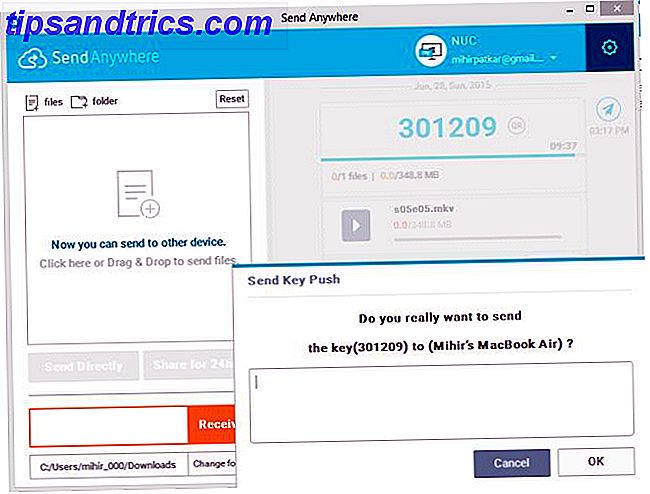
- Frei
- Keine Begrenzung der Dateigröße
- Kann in die Cloud hochladen und einen Link generieren
- Verknüpfung im Kontextmenü mit der rechten Maustaste
- Android- und iOS-Apps sowie Chrome verfügbar
- Option annehmen / ablehnen
- Der Empfänger kann die Datei pausieren und fortsetzen oder die Annahme ablehnen
- Unterstützt Ordner
- Kann mehrere Dateien und Ordner in einem Stapel senden
- Ideal für Büro / Teamgebrauch, nicht zu Hause
Andere Apps, die Sie auschecken können
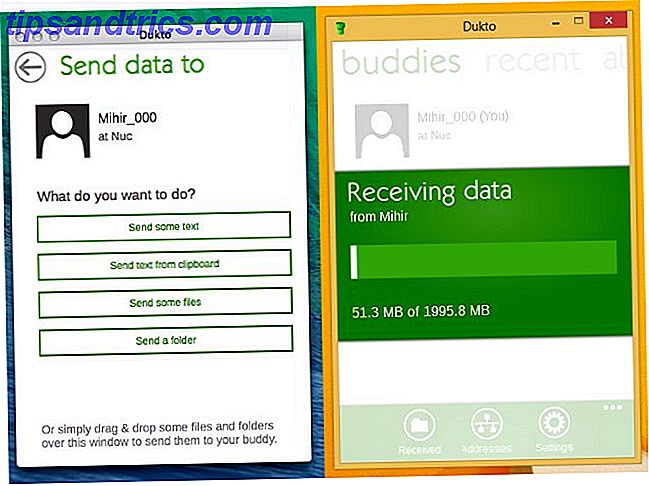
Unserer Meinung nach ist eine dieser drei Apps perfekt für Sie. Aber das sind nicht die einzigen Programme, die solche Funktionen bieten.
In der Vergangenheit hat uns Dutko gefallen, mit dem Sie auch Zwischenablagen und Text teilen können. Dukto bietet Cross-Plattform, Drag-and-Drop-Dateifreigabe Dukto bietet plattformübergreifende, Drag-and-Drop-Dateifreigabe Ziehen Sie eine Datei; Senden Sie es an den Desktop eines anderen Computers in Ihrem Netzwerk. Dukto macht die lokale Dateifreigabe unabhängig vom Betriebssystem einfach. Weiterlesen . Es ist nichts besonders falsch daran, es ist nur so, dass Infinit und FileDrop bessere Optionen für die Dateifreigabe sind.
Zwei der älteren beliebten Programme, Nitroshare und Feem, scheinen jetzt etwas veraltet zu sein. Nitroshare ist immer noch gut Nitroshare: Einfaches Teilen von Dateien in Ihrem Netzwerk zwischen mehreren Betriebssystemen Nitroshare: Einfaches Teilen von Dateien in Ihrem Netzwerk zwischen mehreren Betriebssystemen Es ist nicht schwer, Heimnetzwerke einschließlich Dateifreigaben in Windows und OS X Lion einzurichten File-Sharing-Funktion zwischen Macs. Wenn Sie schnell eine Datei zwischen Computern teilen möchten, die ... Read More laufen, aber einige Funktionen, Design-Fähigkeiten und die Einfachheit der oben genannten Programme fehlen. Feem war früher sehr schnell Dateien schnell auf allen Geräten übertragen Feem Dateien schnell auf allen Geräten verwenden Feem verwenden Android- und Apple-Benutzer profitieren von problemlosen Dateiübertragungen. Leider haben die verfügbaren Apps eine eingeschränkte plattformübergreifende Funktionalität. Probieren Sie Feem für Android, iOS, OS X, Linux, Mac und Windows. Lesen Sie mehr, aber es nervt Sie mit Anzeigen zu aktualisieren und hat eingeschränkte Funktionalität in der kostenlosen Version.
Es gibt auch die allseits beliebte Pushbullet, aber wir würden das als eine App für den schnellen Austausch von Informationen oder kleine Dateien betrachten Pushbullet bringt Ihren Android und PC auf die gleiche Wellenlänge Pushbullet bringt Ihren Android und PC auf die gleiche Wellenlänge Finden Sie heraus, wie Sie können Halten Sie Ihr Android perfekt mit Ihrem PC synchronisiert - pushen Sie die Benachrichtigungen Ihres Telefons auf Ihren Desktop, teilen Sie Dateien und vieles mehr! Weiterlesen . Seine Dateigrößenbeschränkungen sind niedrig und seine vielen Nicht-Dateifreigabefunktionen können Sie unnötig verwirren oder erdrücken.
Auf Wiedersehen Pen Drives?
Diese wunderbaren Apps sind ein weiteres Beispiel für kabelloses Internet. Sie sind auch viel schneller als das Übertragen von Dateien über einen USB-Stick, da Sie einen ganzen Copy-Paste-Zyklus überspringen. Der USB-Stick hat seinen Zweck des Backup-Speichers für Cloud-Dienste verloren, und jetzt hat er seinen sekundären Zweck, ein Werkzeug für schnelle Übertragungen zu sein, verloren. Sind Pen-Laufwerke Die besten tragbaren Apps Die besten tragbaren Apps Tragbare Anwendungen sind leichte Softwareversionen, die von einem USB-Laufwerk ausgeführt werden können, ohne auf dem Host-Computer installiert zu sein. Wir haben die besten für eine Reihe von Aufgaben ausgewählt. Read More wird veraltet?
Bildnachweis: Vectomart über Shutterstock